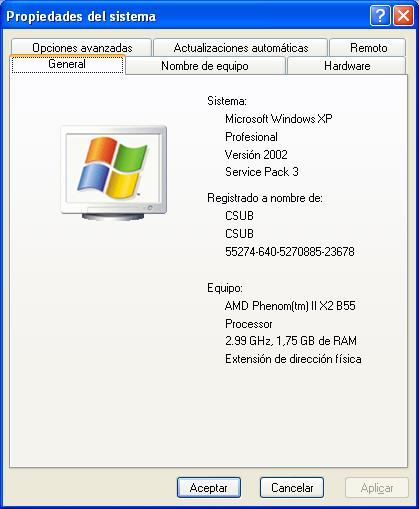Muchas veces es necesario saber si nuestro Windows o el Windows donde vamos a instalar el software de Oracle es de 32 o 64 bits. Lo necesitamos saber basicamente para la elección del CD a instalar. Si nos equivocamos e intentamos instalar un software Oracle de 32 bits en uno de 64 bits o alrevés, podemos encontrarnos con errores que nos puedan despistar y resulta que es porque nos hemos equivocado al seleccionar el CD. Por este motivo es importante, antes de ponerse a instalar nada, elegir correctamente el CD de 32 o 64 bits.
Para saber si nuestro servidor o PC cliente donde se va a instalar el software Oracle es de 32 o 64 bits tenemos que hacer:
Windows 8
Abre el menú Inicio de Windows 8 y elige Sistema. Se muestra una ventana. Arriba te indica la versión. Por la mitad, en la línea Tipo de sistema, aparece si el sistema operativo es de 32 o 64 bits.
Windows 7
Entra en el menú Inicio, haz clic con el botón derecho del ratón en Equipo y luego pincha en Propiedades. Se abrirá la ventana Sistema. Entre otras cosas te dice tu versión de Windows y de Service Pack y el número de bits.
Windows XP y Windows Vista
Esto lo podemos hacer de 2 maneras:
La primera ejecutándo desde el menú el sysdm para sacar las propiedades del sistema o bien accediendo a la misma pantalla mediante el ratón.
Primera opción:
1. Entra en el menú Inicio y haz clic en Ejecutar (abajo, a la derecha).
2. Escribe en la ventana sysdm.cpl y pulsa Enter o Aceptar.
3. Pincha en la pestaña General.
Si tu Windows XP es de 64 bits deberás ver x64 justo después del nombre de la versión (Windows XP Professional x64 Edition Versión). Si no pone nada significa que es de 32 bits.
Segunda opción:
En el icono Mi PC, pulsar botón derecho y saldrá la pantalla siguiente de propiedades del sistema o también desde Inicio -> Panel de control -> Sistema y mantenimiento -> Sistema.
En este ejemplo, como no sale nada de x64 significa que es de 32 bits.
Si tu Windows XP es de 64 bits deberás ver x64 justo después del nombre de la versión (Windows XP Professional x64 Edition Versión). Si no pone nada significa que es de 32 bits.
NOTA:
En los CD´s originales de Oracle, si la versión es de 32 bits no suele tampoco poner nada. Sin embargo, si la versión es de 64 bits lo indica expresamente en el mismo CD al lado del nombre del producto.